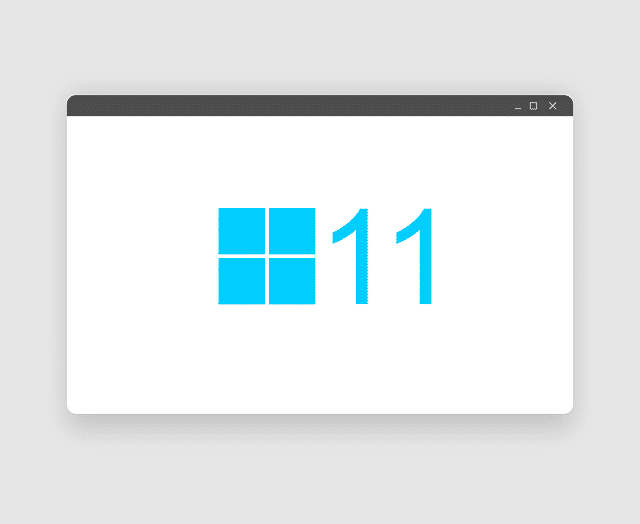आप विंडोज़ 11 में "रिफ्रेश रेट" को, दूसरे शब्दों में अपनी स्क्रीन की रिफ्रेश रेट को डायनामिक करने के लिए समायोजित कर सकते हैं। इसे "डायनेमिक रिफ्रेश रेट" कहा जाता है और यह विंडोज 11 में बैटरी जीवन बचाने के लिए एक समाधान प्रदान करता है, बल्कि सहायक स्क्रीन पर गेम को अधिक सुचारू रूप से प्रदर्शित करने के लिए भी है।
ताज़ा दर प्रति सेकंड स्क्रीन पर छवि को अपडेट करने की संख्या को दर्शाती है। उच्च ताज़ा दर का मतलब है बेहतर गेमिंग प्रदर्शन और ऐप्स के माध्यम से तेज़, आसान स्क्रॉलिंग। लेकिन उच्च ताज़ा दर बड़ी मात्रा में बिजली की खपत करती है।
डायनामिक रिफ्रेश रेट विंडोज़ को कार्य के आधार पर स्क्रीन रिफ्रेश रेट को कम या बढ़ाने की अनुमति देता है।
मान लीजिए आपके पास 144 हर्ट्ज़ स्क्रीन है। यदि डायनामिक रिफ्रेश रेट (डीआरआर) सेटिंग सक्षम है, तो जैसे ही आप दस्तावेज़ पढ़ेंगे, विंडोज़ रिफ्रेश रेट को 60 हर्ट्ज तक कम कर देगा, फ्रेम गिनती में बदलाव बहुत मामूली होंगे।
लेकिन डायनामिक रिफ्रेश रेट रिफ्रेश रेट सेटिंग्स को उच्चतम (इस मामले में 144 हर्ट्ज) तक बढ़ा देगा, जिससे आपके गेम और ब्राउज़र पर एफपीएस (फ्रेम्स प्रति सेकंड) बढ़ जाएगा। जब DRR सेटिंग्स अक्षम हो जाती हैं, तो Windows 11 ताज़ा दर को सीमित नहीं करेगा।
Windows 11 में डायनामिक रिफ्रेश रेट काफी होगा अपने लैपटॉप पर बैटरी बचाएं यदि यह समर्थित है. डायनामिक रिफ्रेश रेट उन लैपटॉप पर उपलब्ध है, जो वेरिएबल रिफ्रेश रेट (वीआरआर) और कम से कम 120 हर्ट्ज की रिफ्रेश रेट को सपोर्ट करते हैं। यह जानकारी आप अपने लैपटॉप के आपूर्तिकर्ता से प्राप्त कर सकते हैं। इसके अतिरिक्त, इस DDR फ़ंक्शन के लिए एक ग्राफ़िक्स ड्राइवर (WDDM 3.0) की आवश्यकता होती है जो इसका समर्थन करता हो।
मुझे कैसे पता चलेगा कि स्थापित ग्राफ़िक्स ड्राइवर WDDM 3.0 का समर्थन करता है?
आप निम्नानुसार जांच सकते हैं कि WDDM 3.0 ग्राफ़िक्स ड्राइवर स्थापित है या नहीं। आवर्धक लेंस पर क्लिक करें. खोज बार में टाइप करें: dxdiag. DirectX डायग्नोस्टिक टूल प्रारंभ होता है। टैब पर क्लिक करें: डिस्प्ले, नीचे दाईं ओर आप देखेंगे: ड्राइवर मॉडल WDDM 3.0 या कोई अन्य नंबर।
विंडोज़ 11 में डायनामिक रिफ्रेश रेट सक्षम करें
विंडोज़ सर्च बार में, आवर्धक लेंस पर क्लिक करें। खोज बार में टाइप करें: उन्नत डिस्प्ले सेटिंग्स दिखाएँ। रिजल्ट पर क्लिक करें.
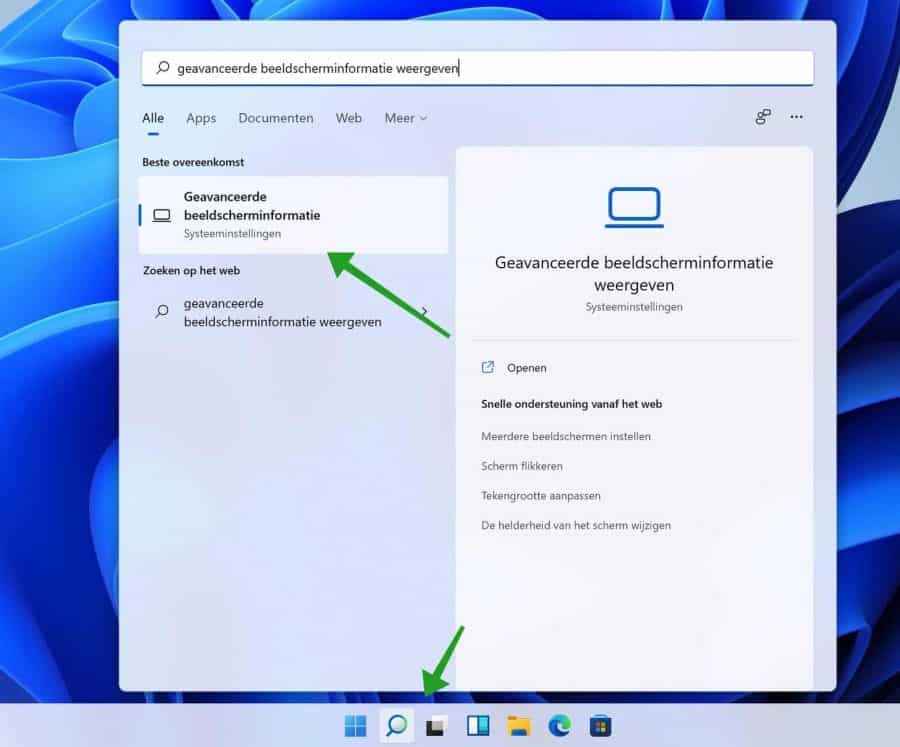
प्रदर्शन जानकारी में. सेटिंग बदलें: "डायनामिक 60h या 120hz" के लिए ताज़ा दर चुनें।
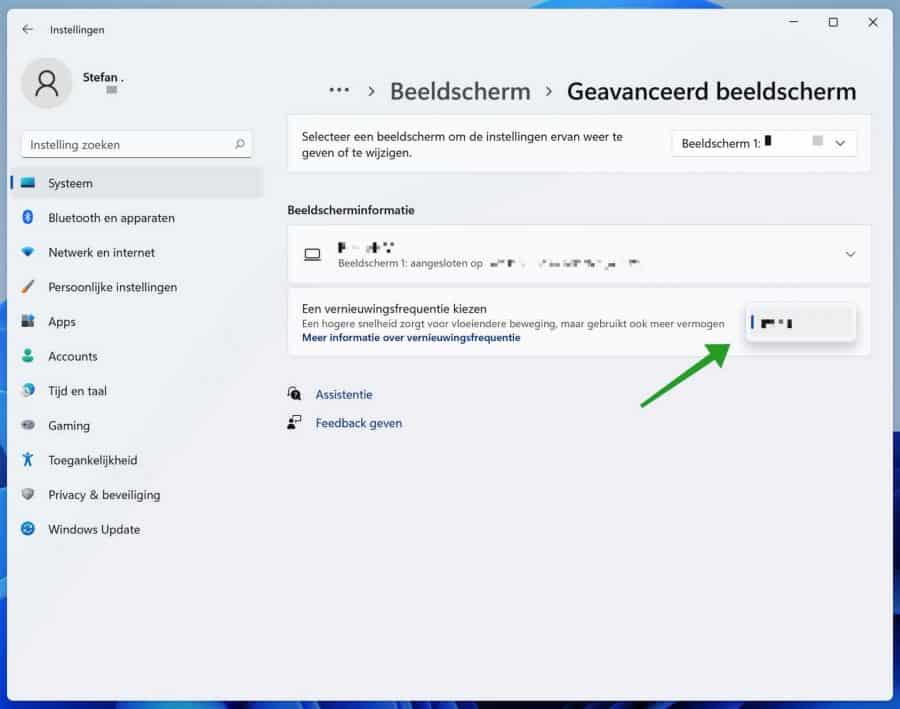
यह DDR सुविधा उपलब्ध है - जहाँ तक मुझे पता है - कुछ Microsoft ऐप्स और कुछ Adobe ऐप्स के लिए।
मैं आशा करता हूं कि इससे आपको मदद मिली होगी। पढ़ने के लिए आपका शुक्रिया!